發(fā)表時(shí)間:2023-06-05 來源:明輝站整理相關(guān)軟件相關(guān)文章人氣:
PDF Snipping Tool是一款pdf文件內(nèi)容截取軟件,實(shí)用性強(qiáng),能把截取的內(nèi)容保存為圖像、html、TXT等,快速的剪切所需內(nèi)容,相信能夠幫助到用戶對(duì)于PDF文件內(nèi)容的截取的。
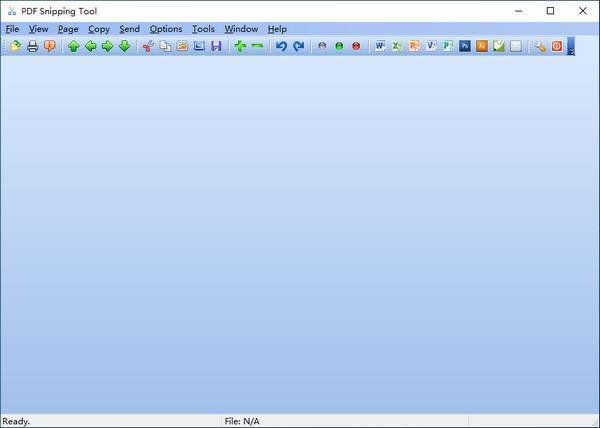
可視抓取器,可快速剪切您所需的內(nèi)容。
從PDF文件中截取圖形。
從PDF文檔中剪切和粘貼文本和圖形。
放大或縮小片段區(qū)域。
另存為圖像文件或網(wǎng)頁或文本文件。
將已刪除的內(nèi)容發(fā)送到其他窗口。
通過電子郵件分享您的片段內(nèi)容。
將您的PDF文件轉(zhuǎn)換為Windows 10兼容的其他文件類型!同時(shí)支持32位和64位Windows。
1.打開PDF
如果將PDF屏幕截圖工具用作簡單的pdf閱讀器或PDF查看器,則可以打開和查看PDF文檔。打開PDF的速度取決于PDF文檔的復(fù)雜性,即PDF文檔中打包了多少個(gè)對(duì)象。查看速度取決于查看窗口的大小。窗口越大,速度越慢。使用PDFSnippingTool,您可以比市場上大多數(shù)PDF閱讀器,PDF查看器和pdf編輯器更快地打開和查看PDF。
要打開PDF文件,我們有以下三種方法:
A)進(jìn)入菜單File-> Open ...
B)按Ctrl + O
C)點(diǎn)擊工具欄上的第一個(gè)按鈕(“打開”按鈕),
2.菜單
PDF屏幕截圖工具軟件中的所有菜單項(xiàng)都顯示在這里。
PDFCP1
如果您有良好的記憶力,您可以記住一些常用操作的熱鍵,例如Ctrl + O,Ctrl + S,Ctrl + C,Ctrl + X,Ctrl +I。如果您有更好的主意,則可以更改熱鍵定義。
選項(xiàng)->靜默模式,Windows->菜單欄,Windows->工具欄,Windows->狀態(tài)欄,Windows->最大化主窗口,窗口->最大化預(yù)覽窗口都是可檢查的選項(xiàng)。當(dāng)您檢查其中任何一個(gè)時(shí),它顯示為選中狀態(tài);否則顯示為unchecked.v
3.截屏工具
上一個(gè)上一個(gè)
狙擊按鈕剪刀是工具欄上最重要的按鈕。當(dāng)您單擊它時(shí),它會(huì)被按下,例如
裁剪工具
如果再次單擊它,它將變成一個(gè)普通按鈕。
按下此偵聽器后,該偵聽器將處于活動(dòng)狀態(tài),您可以使用鼠標(biāo)光標(biāo)在所需的文本,圖表或圖形周圍繪制一個(gè)矩形區(qū)域。這是一個(gè)例子
PDFCopyPaste1
從左上角到右下角繪制一個(gè)矩形,以包含所需的內(nèi)容。出現(xiàn)一個(gè)帶有虛線的矩形,并且您想要的現(xiàn)在被它包圍。
注意:避免從右下到左上繪制,在這種情況下,將檢測到無效的矩形,并且進(jìn)一步的操作將無法獲得正確的結(jié)果。
現(xiàn)在,您可以選擇將所需內(nèi)容復(fù)制為文本,圖像或放大/縮小的圖像。
3.復(fù)制文字
復(fù)制所需內(nèi)容或?qū)DF頁面作為可搜索文本復(fù)制到Windows剪貼板很容易。
基本上,我們有四種方法將您需要的內(nèi)容作為可搜索文本復(fù)制到Windows剪貼板。
方法A:按鍵盤上的Ctrl + C
方法B:在工具欄上單擊“復(fù)制為文本”按鈕copytext
方法C:從主菜單復(fù)制->復(fù)制為文本
方法D:在PDF頁面上單擊鼠標(biāo)右鍵以打開快捷菜單,然后選擇“復(fù)制為文本”
這是將當(dāng)前PDF頁面(視圖中為PDF頁面)作為可搜索文本復(fù)制到Windows剪貼板的示例。
1)打開PDF文件并導(dǎo)航到頁面
2)使用上述任何一種方法復(fù)制文本
3)切換到文字處理程序并粘貼。 (如果您手邊沒有文字處理程序,請(qǐng)改用Windows記事本程序)
你看到了什么?現(xiàn)在,PDF頁面上的所有文本將被復(fù)制到Windows剪貼板中,并粘貼到您的文字處理器程序中。
這是復(fù)制PDF頁面一部分的另一個(gè)示例,
1)使用碎片程序從左上角到右下角繪制一個(gè)矩形區(qū)域,以包含所需的內(nèi)容。
PDFCopyPaste2
在此示例中,所需的是一個(gè)以“ .Hub”開頭的段落。 OfficeHub的“最近使用”面板可快速訪問...
2)按Ctrl + X(或單擊工具欄上的“復(fù)制為圖像”按鈕復(fù)制圖像,或進(jìn)入菜單“復(fù)制”->“復(fù)制為圖像”)
3)切換到文字處理程序并粘貼。 (如果您手邊沒有文字處理程序,請(qǐng)改用Windows記事本程序)
結(jié)果如何?現(xiàn)在,您想要的文本(此示例中的段落)已復(fù)制到Windows剪貼板并粘貼到文字處理器中。
上圖中的快捷菜單(即右鍵單擊菜單)僅用于演示目的。在此示例中,只要您有一個(gè)矩形區(qū)域,右鍵單擊鼠標(biāo)肯定會(huì)取消該矩形區(qū)域。
注意:方法A,B和C在所有情況下均有效。僅當(dāng)將視圖中的當(dāng)前PDF頁面作為圖像復(fù)制到Windows剪貼板時(shí),方法D才有效。如果要復(fù)制PDF頁面的一部分,請(qǐng)避免
4.復(fù)制圖形
將所需內(nèi)容的PDF頁面復(fù)制或以圖像或圖形的形式查看到Windows剪貼板很容易。
這是復(fù)制PDF頁面一部分的示例,
1)使用碎片程序從左上角到右下角繪制一個(gè)矩形區(qū)域,以包含所需的內(nèi)容。
PDFCopyPaste1
在此示例中,需要的是描述使用手勢良好的筆記本電腦的人的圖片。
2)按Ctrl + X(或單擊工具欄上的“復(fù)制為圖像”按鈕復(fù)制圖像,或進(jìn)入菜單“復(fù)制”->“復(fù)制為圖像”)
3)啟動(dòng)圖形處理器軟件并將其粘貼。 (如果沒有圖形處理器軟件,請(qǐng)改用Microsoft Paint程序)
現(xiàn)在,將所需的圖形元素(此示例中的圖片)復(fù)制到Windows剪貼板中,然后將其粘貼到圖形處理器中。
上圖中的快捷菜單(即,右鍵單擊菜單)僅用于說明目的。在此示例中,只要繪制矩形區(qū)域,右鍵單擊鼠標(biāo)肯定會(huì)取消矩形區(qū)域。快速菜單中的三個(gè)選項(xiàng)旨在將整個(gè)PDF頁面復(fù)制為文本,圖像和放大/縮小的圖像,而不是復(fù)制PDF頁面的一部分。
請(qǐng)記住,您可以通過四種方式將所需內(nèi)容復(fù)制到圖像中,
方法A:按鍵盤上的Ctrl + X
方法B:在工具欄上單擊“復(fù)制為圖像”按鈕copyimage
方法C:在主菜單中,復(fù)制->復(fù)制為圖像
方法D:右鍵單擊PDF頁面以調(diào)出快捷菜單,然后選擇“復(fù)制為圖像”
方法A,B,C在所有情況下均適用,無論是整個(gè)PDF頁面還是頁面的一部分。
僅當(dāng)視圖中的PDF頁面作為全頁圖像復(fù)制到Windows剪貼板時(shí),方法D才起作用。
這是將PDF頁面復(fù)制為整頁圖像的示例,
1)使用以上四種方法中的任何一種復(fù)制為圖像
2)啟動(dòng)圖形處理器軟件并將其粘貼。 (如果沒有圖形處理器軟件,請(qǐng)改用Microsoft Paint程序)
現(xiàn)在,將所需的圖形元素(在此示例中為整頁)復(fù)制到Windows剪貼板,并將其粘貼到圖形處理器中。
騰訊視頻官方版 | 45.34MB
愛奇藝視頻官方正式版 | 35.10MB
暴風(fēng)影音最新版下載 | 50.3MB
QQ音樂官方正式版 | 24.2MB
酷狗音樂2022下載 | 37MB